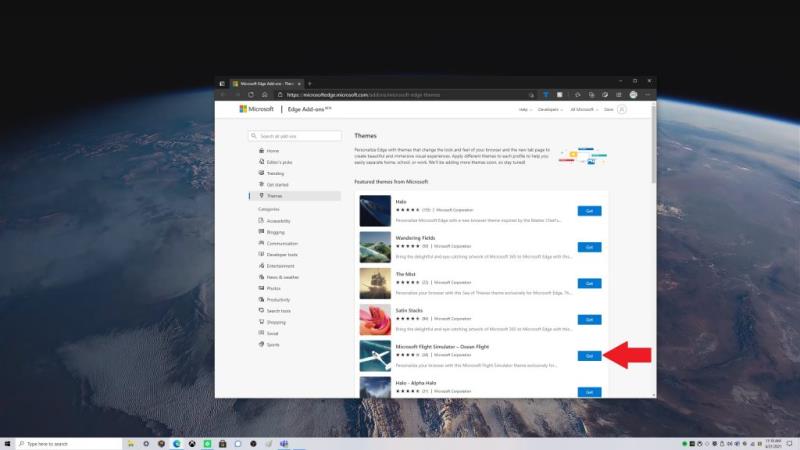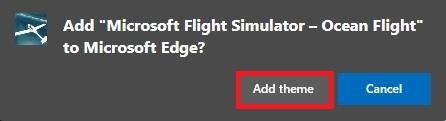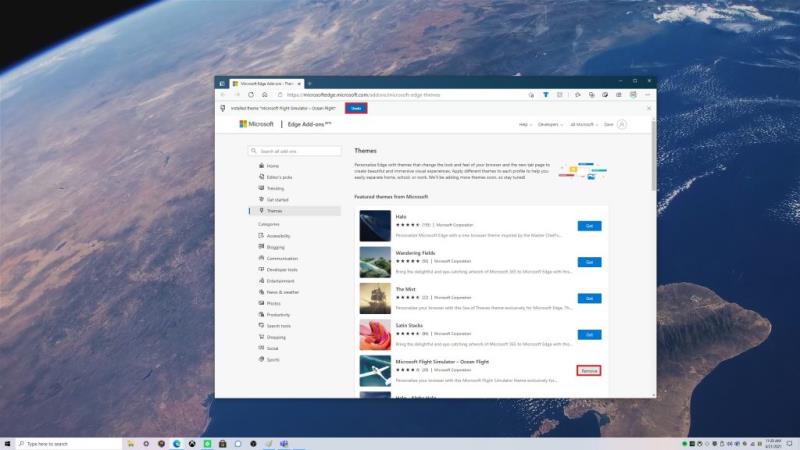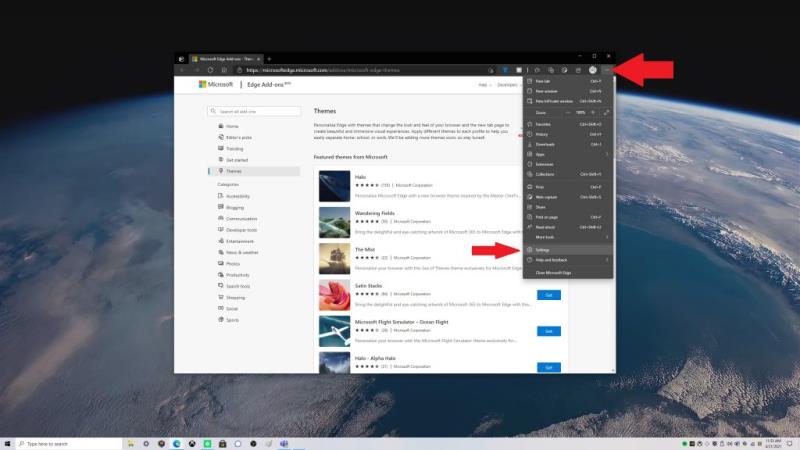Voici ce que vous devez faire pour appliquer instantanément des thèmes personnalisés sur Microsoft Edge.
1. Allez dans Menu > Paramètres > Apparence
2. Choisissez Obtenir à côté du thème personnalisé à partir du Microsoft Edge Add-On Store ou d'autres magasins
3. Votre thème personnalisé sera modifié instantanément sur Microsoft Edge
Le navigateur que vous utilisez et à quoi il ressemble peut être une expérience très personnelle. Saviez-vous que vous pouvez personnaliser Microsoft Edge avec des thèmes personnalisés ? Si vous ne le saviez pas déjà, vous pouvez modifier les thèmes en clair, sombre et par défaut du système . Cependant, saviez-vous que vous pouvez utiliser des thèmes personnalisés ?
Récemment, Microsoft a ajouté 24 thèmes personnalisés pour célébrer le premier anniversaire de l'Edge basé sur Chromium en janvier 2021 . Ces thèmes vous permettent de modifier les profils de votre navigateur avec des images de certains de vos titres Xbox Game Pass préférés , notamment Halo , Sea of Thieves , Microsoft Flight Simulator , etc.
Si vous avez personnalisé votre bureau pour votre jeu préféré, pourquoi ne pas l'avoir également sur Microsoft Edge ? Heureusement, Microsoft facilite l'application d'un thème personnalisé.
Comment appliquer des thèmes personnalisés
Ce n'est pas compliqué, voici tout ce que vous devez faire pour appliquer un thème personnalisé à Microsoft Edge.
1. Accédez au Microsoft Edge Add-on Store
2. Choisissez Get à côté du thème que vous souhaitez utiliser 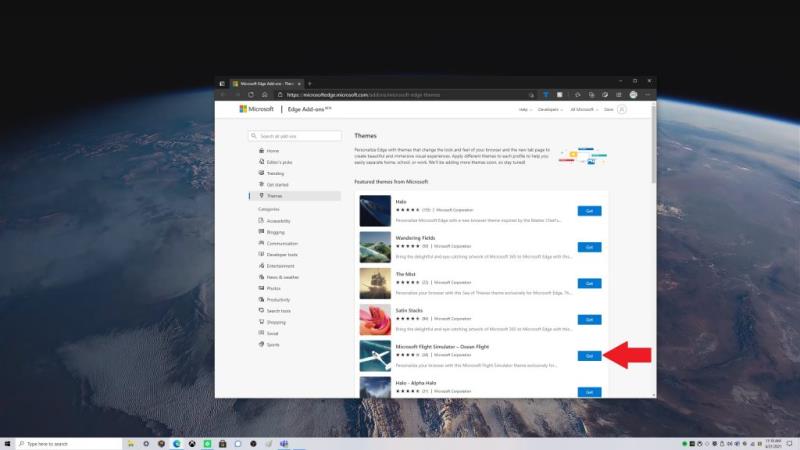 3. Une fenêtre contextuelle Edge vous demandera si vous souhaitez ajouter "insérer le nom du thème" à Microsoft Edge"
4. Choisissez Ajouter un thème
3. Une fenêtre contextuelle Edge vous demandera si vous souhaitez ajouter "insérer le nom du thème" à Microsoft Edge"
4. Choisissez Ajouter un thème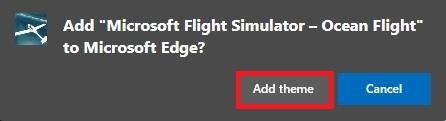
Si vous souhaitez supprimer le thème. Vous avez la possibilité de l'annuler immédiatement après l'avoir appliqué, ou vous pouvez le supprimer en choisissant Annuler ou Supprimer comme indiqué.
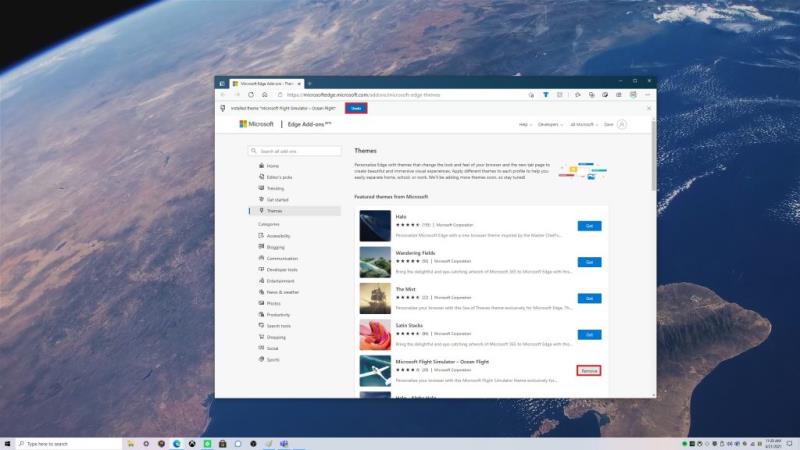
À partir de là, Microsoft Edge adoptera le thème personnalisé que vous avez choisi. Dans cet exemple, j'ai utilisé le thème Microsoft Edge personnalisé Microsoft Flight Simulator - Ocean Flight.
Supprimer les thèmes personnalisés
Insatisfait du thème que vous avez choisi ? Le processus de suppression d'un thème personnalisé est aussi simple que d'en ajouter un. Voici ce que vous devez faire.
1. Accédez aux paramètres Microsoft Edge
2. Accédez à Apparence
3. Choisissez Supprimer pour supprimer le thème personnalisé
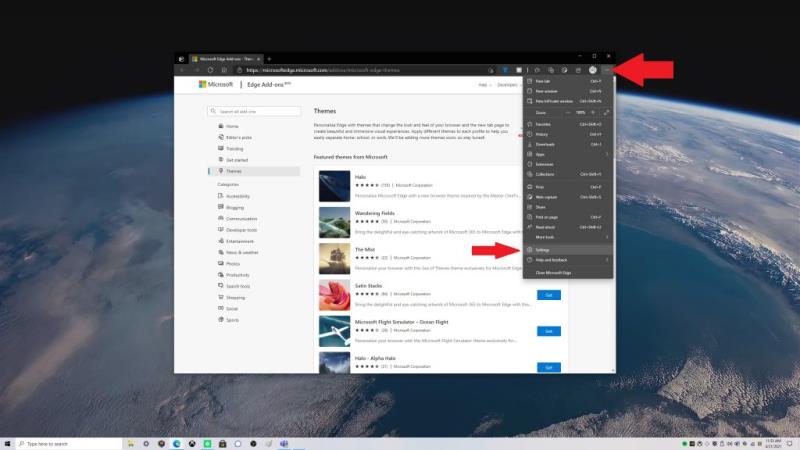
Autres options pour les thèmes personnalisés
Bien sûr, vous n'êtes pas limité aux 24 thèmes personnalisés du magasin de modules complémentaires Microsoft Edge, vous pouvez également utiliser l'un de ces thèmes dans le Chrome Store . Soyez à l'affût des autres options de personnalisation Microsoft Edge nouvelles et à venir. Récemment, Microsoft Edge Insiders sur le canal Canary a acquis la possibilité d'utiliser des thèmes basés sur des couleurs ainsi qu'un nouveau "mode de performance" et un menu d'actions d'onglet . Restez informé de toutes nos actualités Microsoft Edge sur notre hub dédié !
Si vous souhaitez tester les nouvelles fonctionnalités de Microsoft Edge, envisagez de devenir un Microsoft Edge Insider . Vous avez une idée de nouvelle fonctionnalité sur Microsoft Edge ? Soumettez une demande ici .